
Você instalou complementos para o Internet Explorer 11 que não são mais necessários? Ou você simplesmente precisa usá-los em raras ocasiões? Se a resposta for sim para qualquer uma dessas perguntas, leia este tutorial. Você aprenderá como remover complementos indesejados ou apenas desativá-los, para que você possa reativá-los mais tarde.
Como desativar complementos no Internet Explorer 11
Todas as operações de gerenciamento de complemento são feitas na janela Gerenciar Complementos . Para abri-lo, pressione o botão Ferramentas (aquele que se parece com uma roda) no lado superior direito da janela do Internet Explorer 11 . Em seguida, clique ou toque no botão Gerenciar complementos .
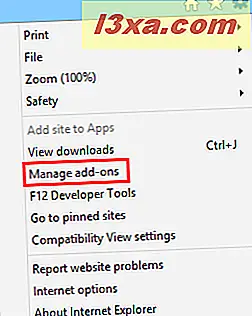
Agora, vá para o tipo apropriado de complementos e encontre aquele que deseja desabilitar. Clique com o botão direito ou toque e segure nele e selecione Desativar .
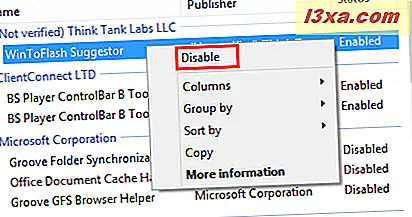
O complemento selecionado agora está desativado.
Como ativar um complemento desativado no Internet Explorer 11
Para ativar um complemento desativado, basta seguir o mesmo procedimento descrito acima, mas, em vez de selecionar Desativar, clique ou toque em Ativar .
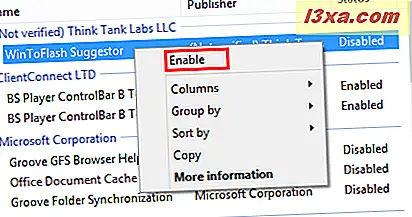
Como remover complementos no Internet Explorer 11
Se você quiser remover complementos, os passos que você deve tomar são um pouco mais complexos, devido à implementação estranha que alguns tipos de complementos recebem. Por exemplo, muitas barras de ferramentas e extensões são distribuídas com arquivos de instalação separados (setup.exe ou setup.msi) que precisam ser baixados e instalados. Todo o processo de instalação é feito fora do Internet Explorer 11, não dentro dele, como é o caso dos provedores de pesquisa e aceleradores. Portanto, a desinstalação desses complementos também é feita fora do Internet Explorer 11 . A maioria das barras de ferramentas e extensões do Internet Explorer 11 é encontrada na lista de aplicativos Programas e Recursos .
Primeiro, abra a janela Programas e Recursos . Para fazer isso, abra o Painel de Controle, selecione a seção Programas e, em seguida, abra Programas e Recursos .
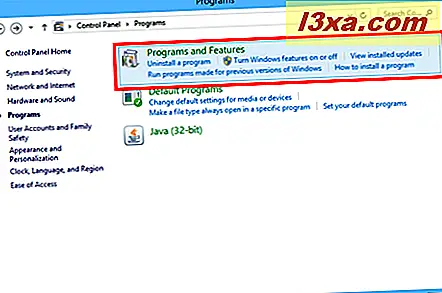
Quando você seleciona um complemento e encontra apenas a opção Desativar no menu contextual, isso significa que ele não pode ser removido do Internet Explorer 11 . Você deve tentar desinstalá-lo de Programas e Recursos .
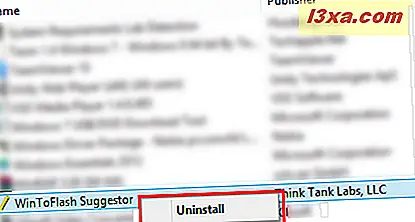
Por outro lado, os provedores de pesquisa e os aceleradores são muito fáceis de desinstalar. Na janela Gerenciar Complementos do Internet Explorer, clique em Provedores de Pesquisa ou Aceleradores, selecione o complemento que você deseja desinstalar, clique com o botão direito ou toque nele e selecione Remover .
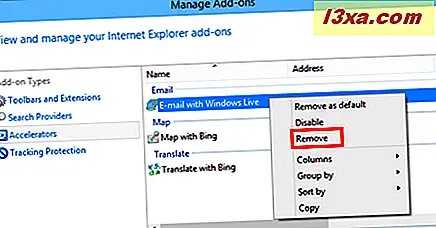
O add-on será removido em nenhum momento.
Conclusão
Como você pode ver, desabilitar ou remover complementos do Internet Explorer 11 é fácil de fazer. Esperamos que este tutorial tenha esclarecido por que alguns complementos podem ser desabilitados, mas não desinstalados, da janela Gerenciar Complementos e como você pode realmente se livrar deles. Para mais artigos sobre o Internet Explorer, confira alguns de nossos guias relacionados e se você tiver sugestões, dúvidas ou problemas, não hesite em usar o formulário de comentários abaixo.



